Como usar o Samsung Find My Mobile para rastrear ou bloquear celulares Galaxy
Celular, tablets, relógios e fones da Samsung podem ser localizados pelo Find My Mobile; ferramenta também apaga dados de smartphones perdidos ou roubados
Celular, tablets, relógios e fones da Samsung podem ser localizados pelo Find My Mobile; ferramenta também apaga dados de smartphones perdidos ou roubados

O Samsung Find My Mobile te ajuda a rastrear o seu celular e outros dispositivos Galaxy perdidos. Também conhecida como Buscar Telefone, a plataforma oferece opções para localizar aparelhos, apagar dados, fazer backup e mais. Saiba como usar a ferramenta para encontrar smartphones, tablets, relógios e fones de ouvido da marca a seguir.
Requisitos
Para rastrear o Galaxy pela internet, uma conta Samsung deve estar associada ao aparelho e a opção “Buscar meu telefone”, dentro das configurações de Segurança do dispositivo, deve estar habilitada.
Tempo necessário: 2 minutos
Pelo navegador, entre em findmymobile.samsung.com e faça login com a sua conta Samsung.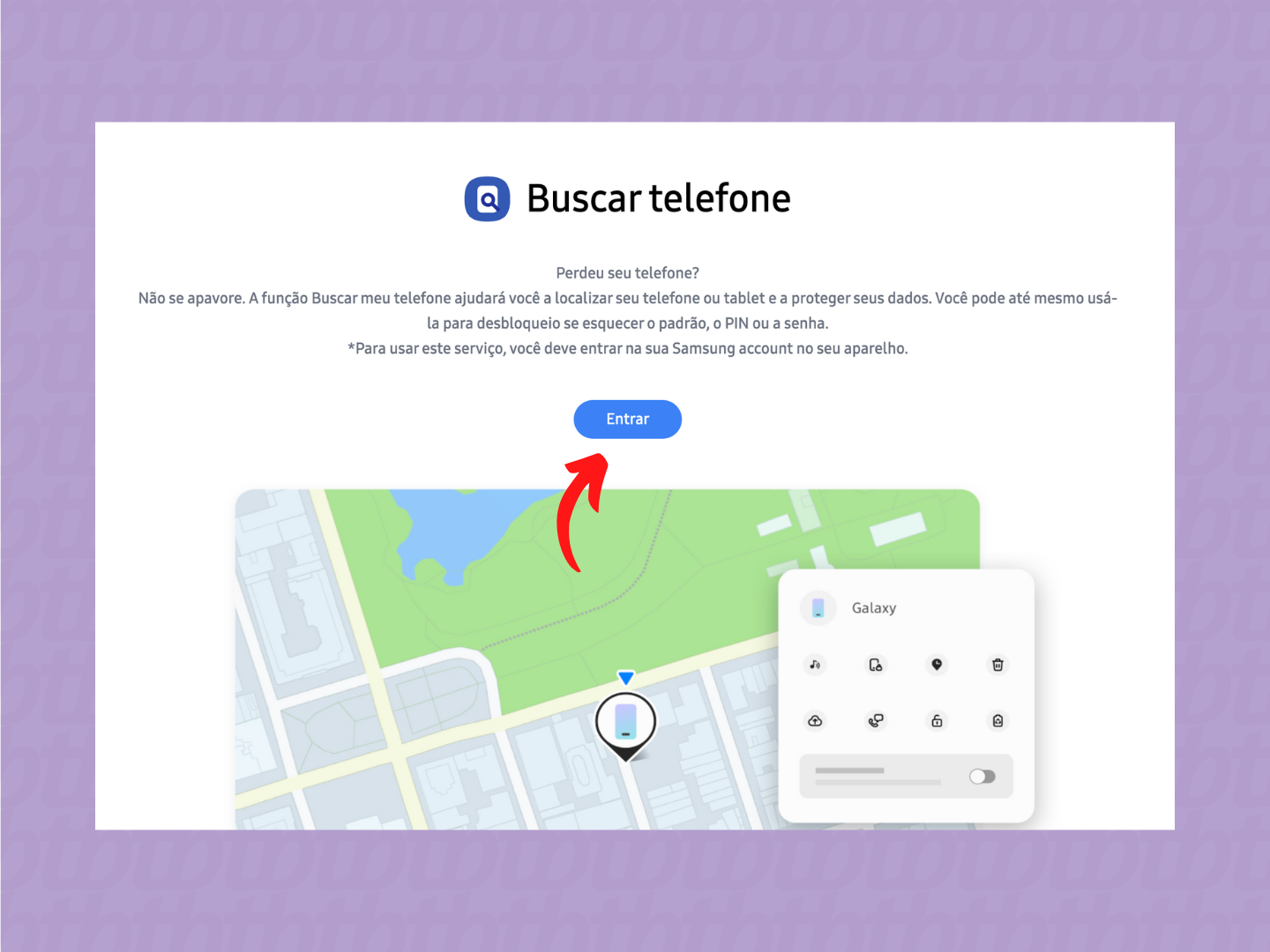
No menu esquerdo, selecione o smartphone, relógio, tablet ou fone de ouvido que você deseja localizar.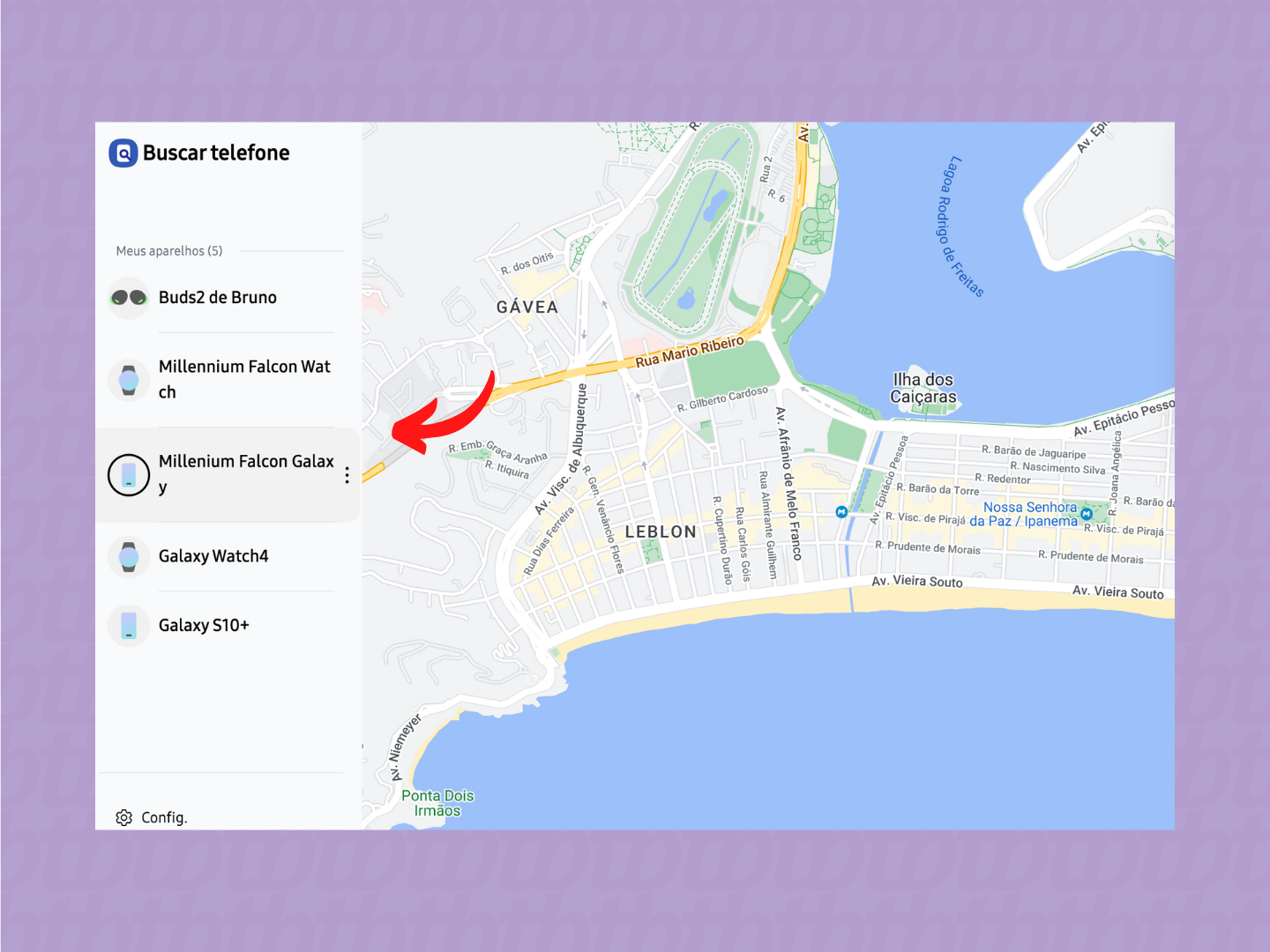
O sistema irá apresentar a localização atual do celular logo em seguida.
Clique em “Rastrear localização” e, em seguida, em “Iniciar” para saber onde o celular está. O histórico de localização será atualizado a cada 15 minutos.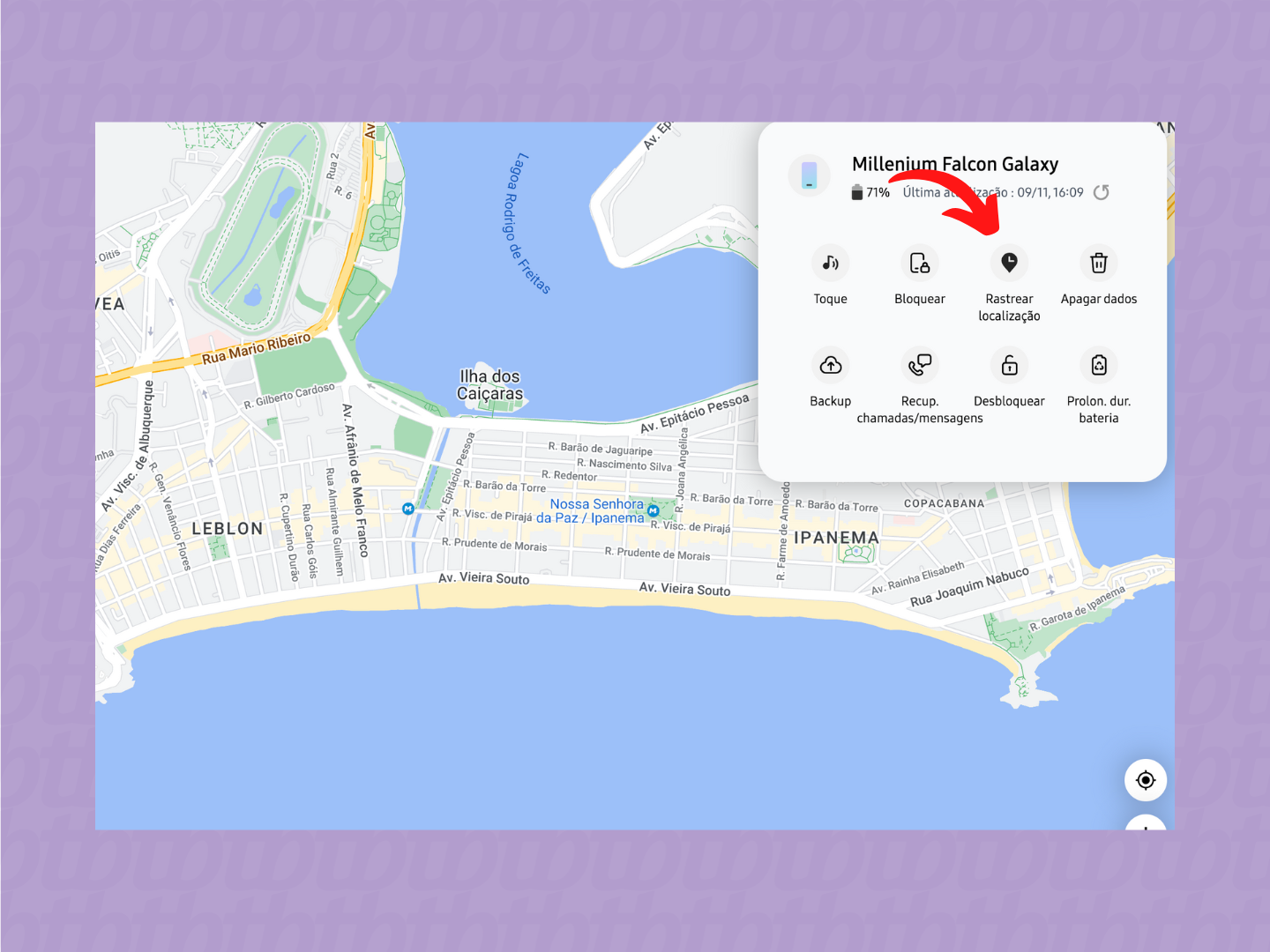
Similar à Apple, a Samsung oferece uma solução para rastrear a localização offline. A ferramenta, conhecida como Galaxy Find Network, utiliza uma rede própria, criada por dispositivos da marca sul-coreana. Dessa forma, os usuários têm mais um aparato em mãos para encontrar o celular Galaxy sem internet.
Atenção
O Find My Mobile te ajuda a procurar pelo seu dispositivo Samsung Galaxy. Mas lembre-se: não se arrisque, caso encontre o seu celular furtado ou roubado. Nestas situações, é importante procurar a polícia e registrar um boletim de ocorrência.
Caso o mapa mostre que o dispositivo está por perto, uma opção é emitir um som para encontrá-lo com mais facilidade. Para isto, basta apertar no botão “Toque”.
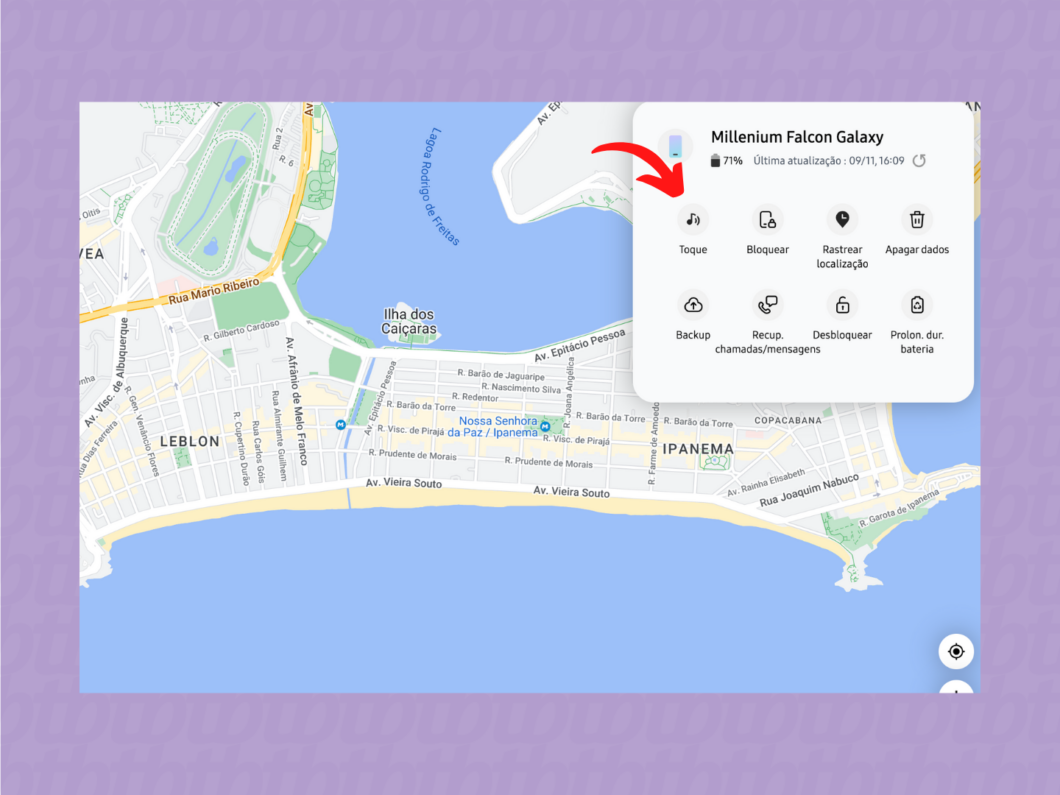
O aparelho vai emitir um aviso sonoro por um minuto no volume máximo, mesmo quando o modo Vibrar ou Silenciar está ativado. Depois, é só seguir o alerta até encontrar o dispositivo.
Você também pode emitir o alerta mais de uma vez, caso não encontre o celular, relógio, fone ou tablet dentro de um minuto.
O smartphone não está perto de você? Não se preocupe, pois a ferramenta oferece uma opção para fazer o bloqueio de tela remotamente. Para isto, siga o seguinte procedimento:
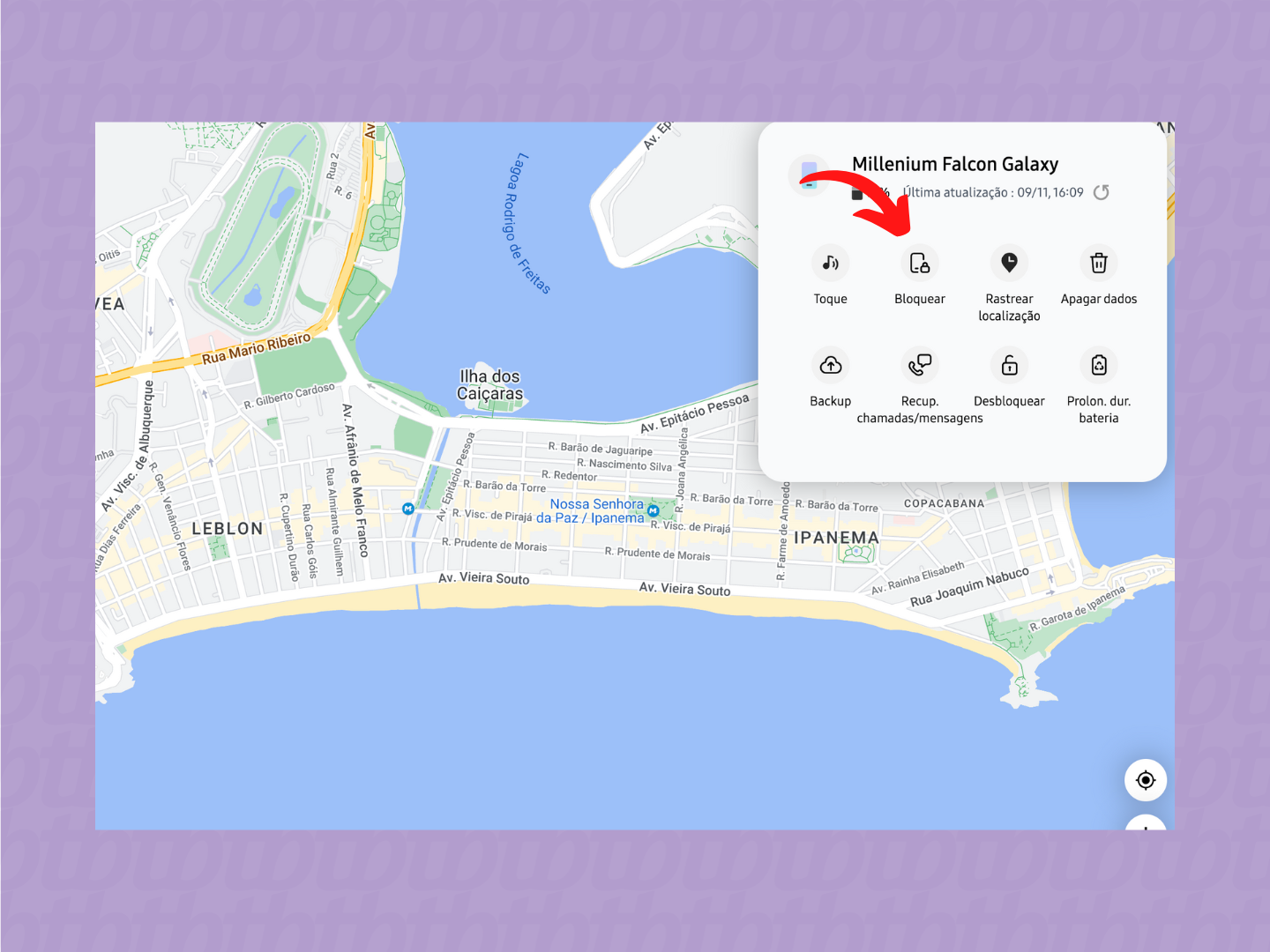
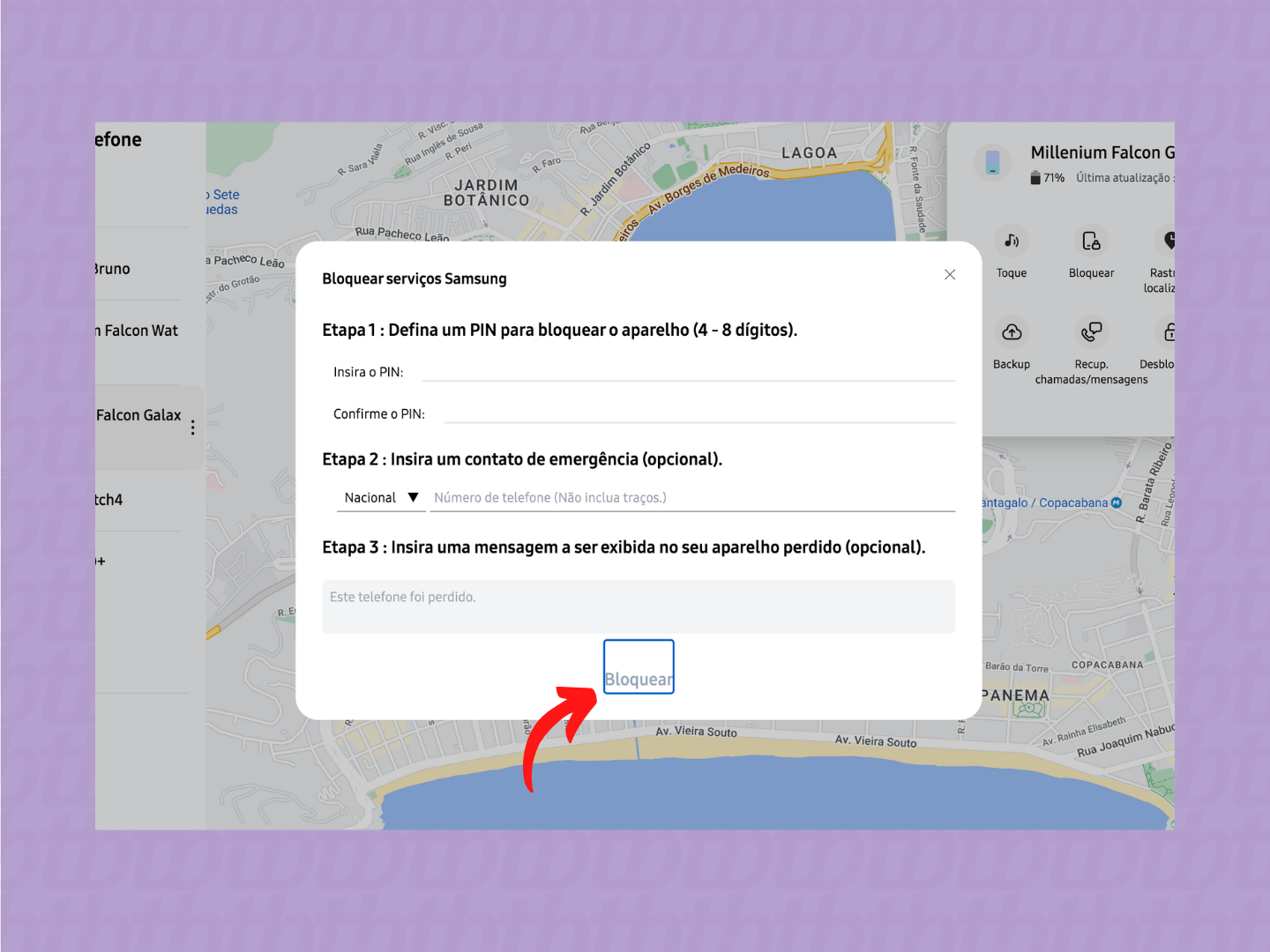
Após o procedimento, a tela de bloqueio vai exibir as informações de contato de emergência ou uma mensagem, caso tenha optado por esta opção durante a configuração do bloqueio remoto.
Quando você bloqueia um Galaxy pelo Samsung Find My Mobile, o botão desligar do celular fica desativado.
Os cartões cadastrados no Samsung Pay também serão suspensos na plataforma.
Para fazer o backup dos dados celular perdido, realize o passo a passo a seguir:
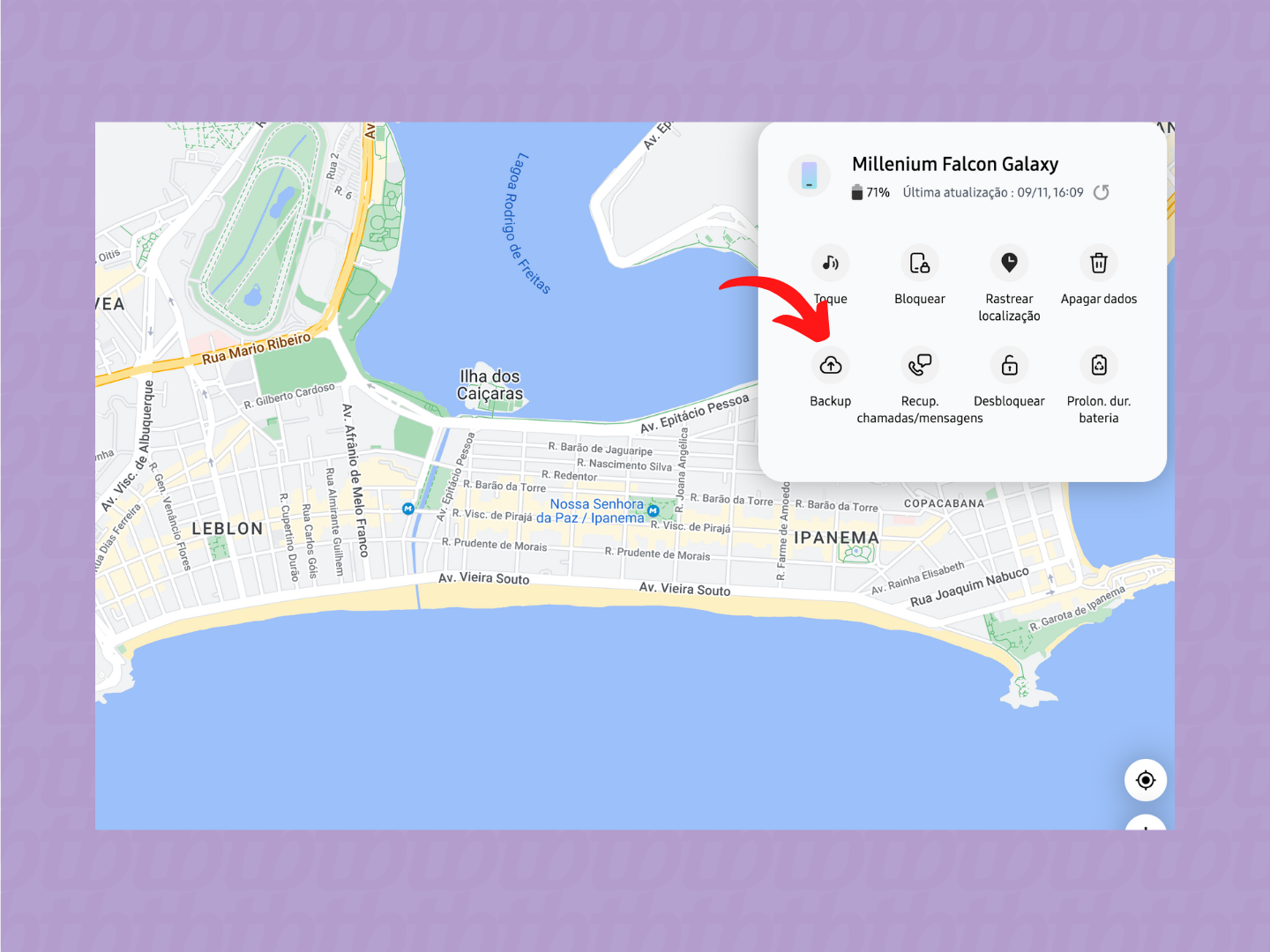
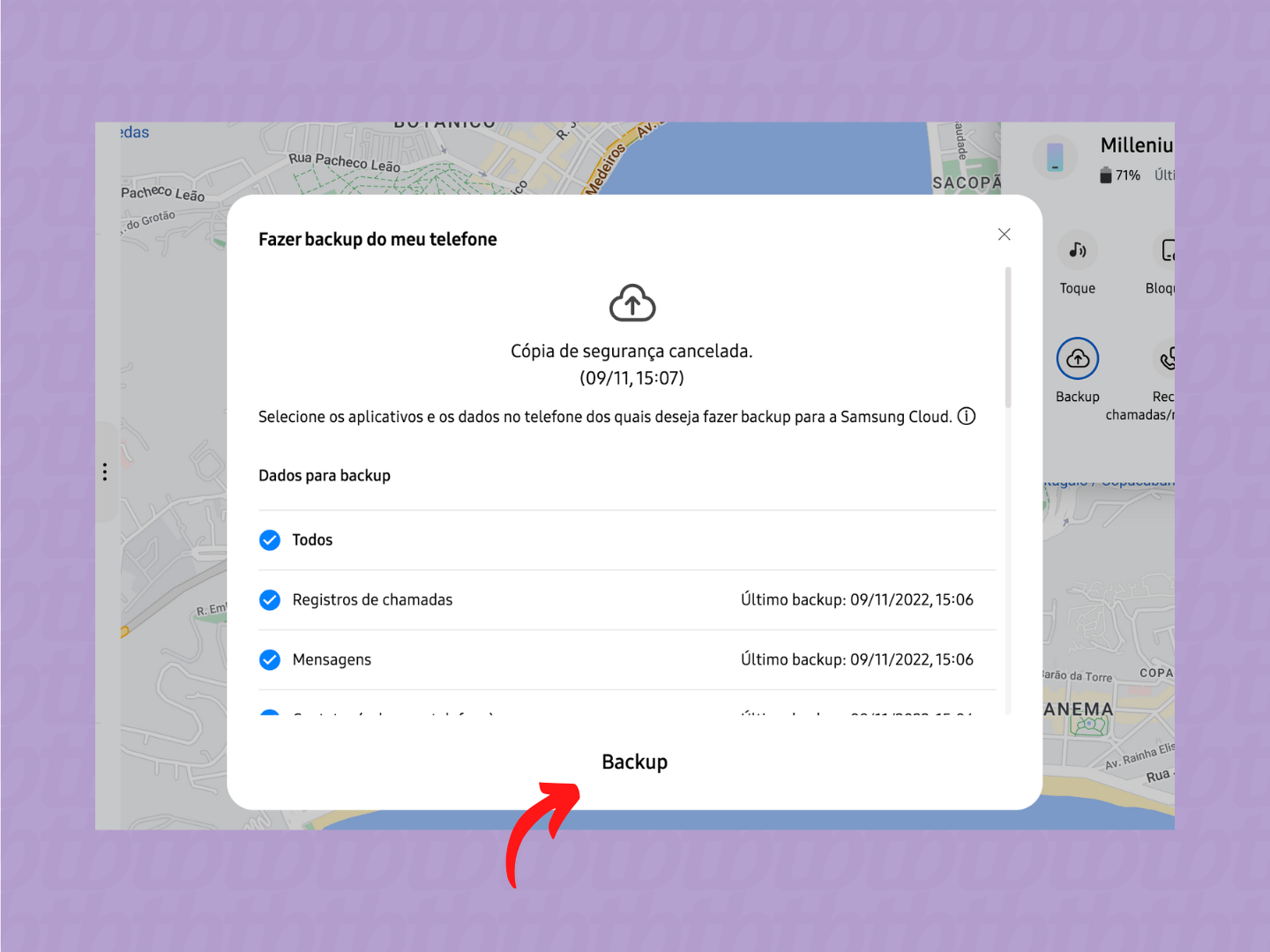
Agora é só aguardar a conclusão do processo.
Cabe ressaltar que, se o telefone for desligado ou perder a conexão com a internet durante o envio dos dados, o backup será interrompido.
O Buscar Telefone também exibe um registro com até 50 chamadas e mensagens recentes enviadas ou recebidas pelo celular. Saiba como recuperá-las remotamente:
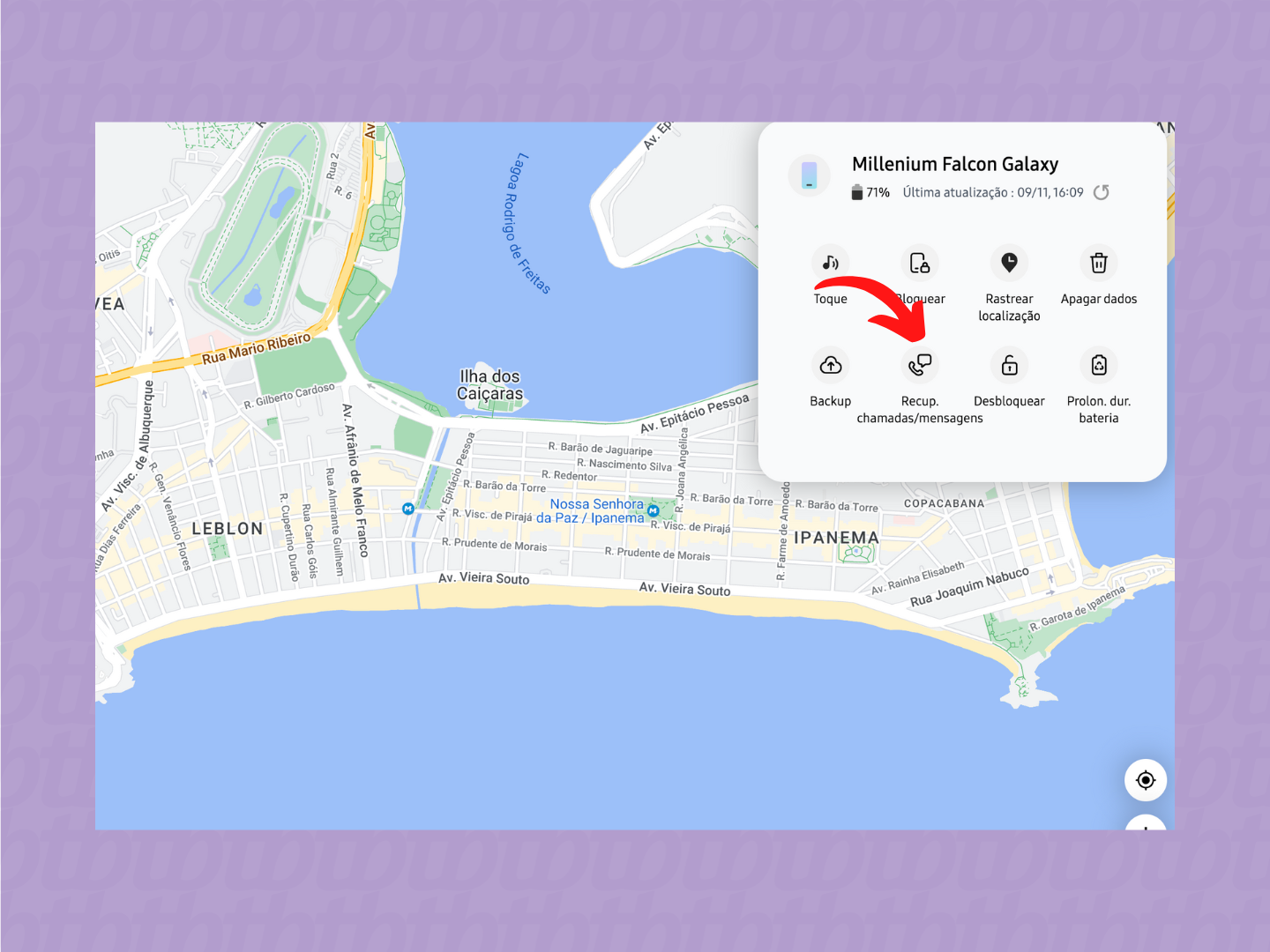
Agora é só conferir o relatório.
A opção para prolongar a duração da bateria ajuda a manter o celular ligado por mais tempo, ajudando a manter o rastreio da localização por mais tempo. A função, no entanto, impede a realização de backups dos dados para o Samsung Cloud. Saiba como acionar a economia de bateria no seu Galaxy:
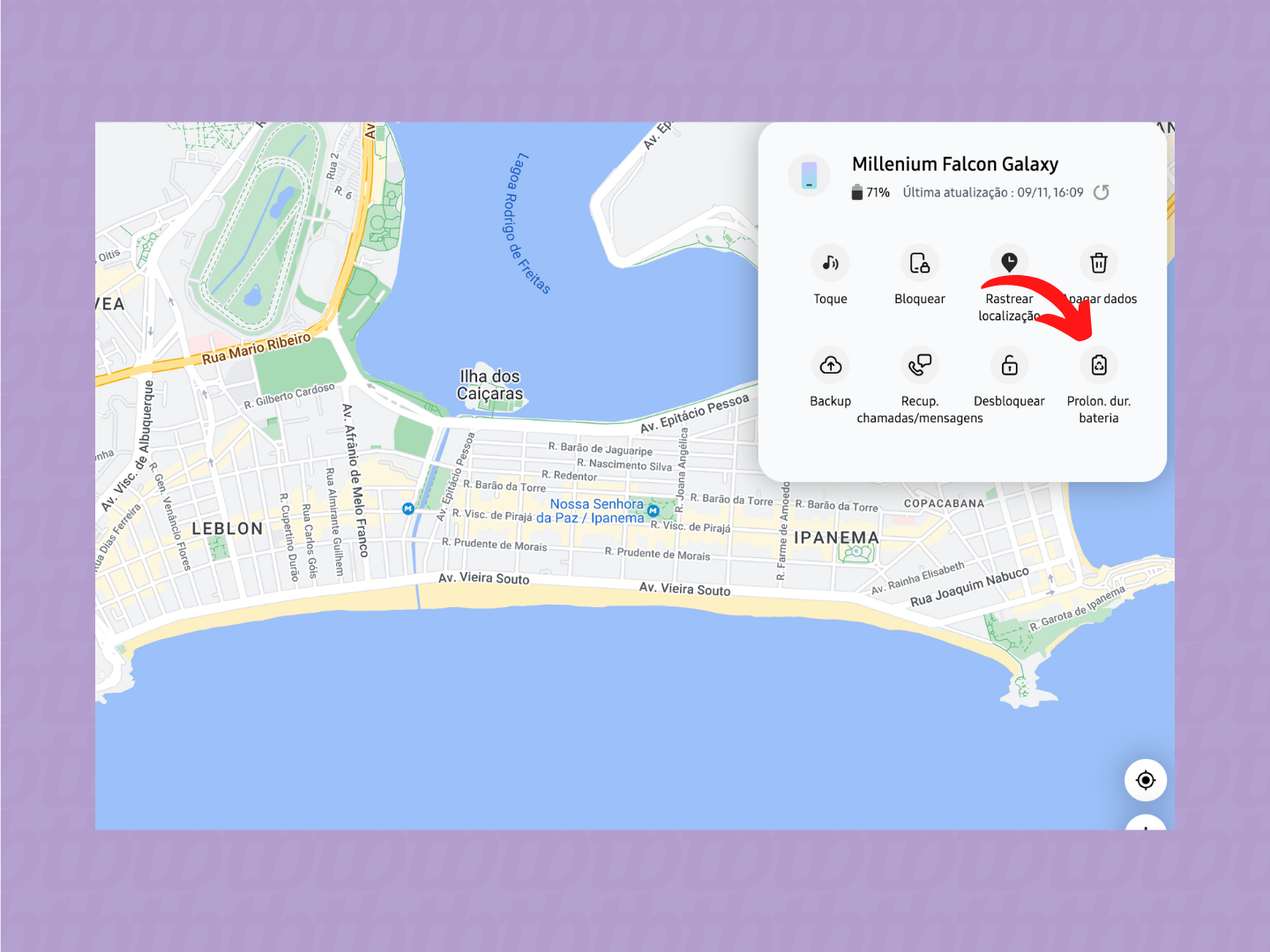
Após o procedimento, o Buscar Telefone vai exibir a tempo restante estimado da bateria.
Pense bem!
A opção para apagar todos os dados de um dispositivo é irreversível. Ou seja, uma vez acionada, as informações guardadas no aparelho serão permanentemente removidas.
Não encontrou o aparelho? Você pode apagar todos os dados e proteger suas informações pessoais de forma remota. Descubra como no procedimento a seguir:
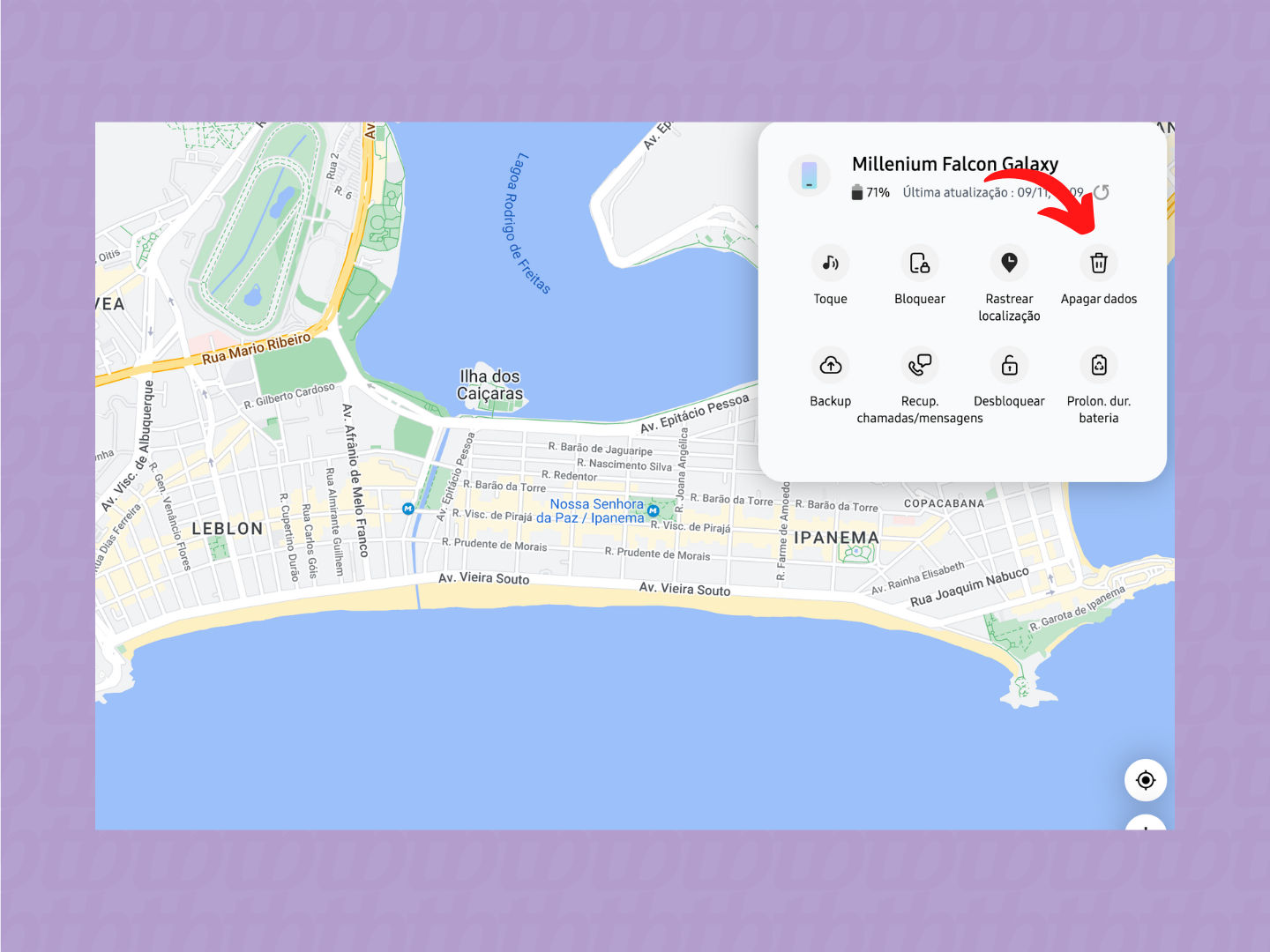
Segundo a Samsung, os dados não poderão ser recuperados após o procedimento, pois o celular será redefinido para os padrões de fábrica.
“Isso também restaurará seu telefone, e você não poderá mais controlá-lo”, explicou a empresa. Além disso, o processo exclui os cartões do Samsung Pay e os dados do cartão de memória.
Sim. O Encontre Meu Dispositivo oferece outra opção para encontrar smartphones, tablets e relógios da Samsung. O rastreador de celular permite que você localize o seu Galaxy remotamente, desde que o aparelho tenha acesso à internet e uma conta do Google associada. O recurso ainda oferece opções para bloquear e fazer a exclusão de dados do telefone.
Usuários do serviço pago Cadeado Galaxy podem ativar o bloqueio do smartphone usando apenas o CPF e a senha cadastrada. A plataforma consegue proteger os dados do telefone mesmo que as contas associadas ao aparelho sejam excluídas e as senhas sejam alteradas por terceiros.
Foi vítima de um crime? Você também pode recorrer a outras opções para proteger os seus aplicativos, incluindo os apps de banco, e recuperar suas informações pessoais. Saiba o que fazer se o seu celular foi roubado.